Polecenie: Żądania wglądu do danych osobowych
Zgodnie z art. 15 RODO osoba, której dane dotyczą, jest uprawniona do uzyskania od administratora potwierdzenia, czy przetwarzane są dane osobowe jej dotyczące, a jeżeli ma to miejsce, jest uprawniona do uzyskania dostępu do nich oraz następujących informacji:
- cele przetwarzania;
- kategorie odnośnych danych osobowych;
- informacje o odbiorcach lub kategoriach odbiorców, którym dane osobowe zostały lub zostaną ujawnione, w szczególności o odbiorcach w państwach trzecich lub organizacjach międzynarodowych;
- w miarę możliwości planowany okres przechowywania danych osobowych, a gdy nie jest to możliwe, kryteria ustalania tego okresu;
- informacje o prawie do żądania od administratora sprostowania, usunięcia lub ograniczenia przetwarzania danych osobowych dotyczącego osoby, której dane dotyczą, oraz do wniesienia sprzeciwu wobec takiego przetwarzania;
- informacje o prawie wniesienia skargi do organu nadzorczego;
- jeżeli dane osobowe nie zostały zebrane od osoby, której dane dotyczą – wszelkie dostępne informacje o ich źródle;
- informacje o zautomatyzowanym podejmowaniu decyzji, w tym o profilowaniu, o którym mowa w art. 22 ust. 1 i 4, oraz – przynajmniej w tych przypadkach – istotne informacje o zasadach ich podejmowania, a także o znaczeniu i przewidywanych konsekwencjach takiego przetwarzania dla osoby, której dane dotyczą.
Poza tym, zgodnie art. 15 ust. 3 RODO administrator dostarcza osobie, której dane dotyczą, kopię danych osobowych podlegających przetwarzaniu.
Z prawem dostępu do danych wiąże się w pewnym stopniu, wynikające z art. 20 RODO, prawo do przenoszenia danych. Jeżeli dane są przetwarzane w sposób zautomatyzowany, osoba, której dane dotyczą, ma prawo otrzymać w ustrukturyzowanym, powszechnie używanym formacie nadającym się do odczytu maszynowego dane osobowe jej dotyczące, które dostarczyła administratorowi, oraz ma prawo przesłać te dane osobowe innemu administratorowi bez przeszkód ze strony administratora, któremu dostarczono te dane osobowe.
Zarówno wykonanie wydruku danych osobowych wynikające z prawa dostępu, jak i utworzenie pliku wynikającego z prawa do przenoszenia, możliwe jest z poziomu rejestru Żądanie wglądów do danych osobowych. Aby otworzyć rejestr, z głównego menu programu należy wybrać polecenie: Zakładka: RODO | Polecenie: Żądanie wglądów do danych osobowych. Rejestr oznaczony jest poniższą ikoną:
Po wybraniu polecenia na ekranie pojawi się okno rejestru podobne do poniższego przykładu:
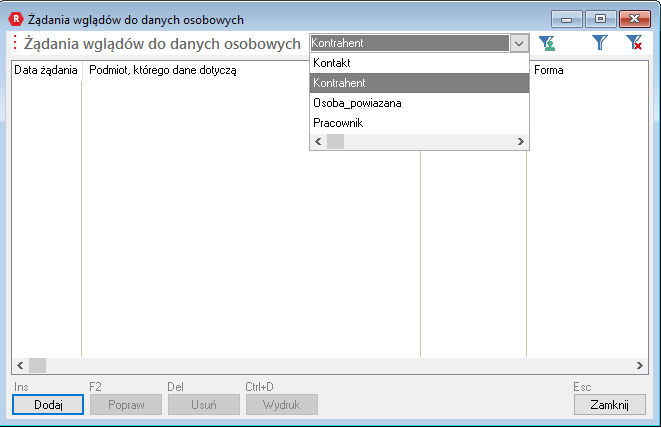
Zawartość listy rozwijanej znajdującej się na górnej belce okna zależy od aplikacji systemu Asseco Wapro, do której podłączone jest aktualnie Wapro RODO Narzędzie ochrony danych osobowych. Aktualny przykład wykonany jest na bazie programu Wapro Mag Sprzedaż i magazyn, dlatego na liście można wybrać jedną z czterech tabel mogących zawierać dane osobowe. Aby znaleźć osobę fizyczną w kartotece kontrahentów, z listy, jak na powyższym przykładzie, należy wybrać pozycję: Kontrahent, a następnie, aby dodać nowy wpis do rejestru, należy przycisnąć przycisk Dodaj lub użyć skrótu Ins. Na ekranie wyświetlone zostanie okno podobne do poniższego przykładu:
Nazwa kontrahenta zostanie wpisana automatycznie po znalezieniu jej i wybraniu z wcześniej ustawionej kartoteki. W naszym przykładzie jest to kartoteka kontrahentów. Poza wybraniem nazwy, w oknie należy:
- wstawić Datę żądania,
- wstawić Datę udostępnienia - datę dostarczenia żądanych informacji, wydruku lub pliku z danymi,
- wybrać Format, w jakim dostarczane są dane osobowe podmiotowi danych.
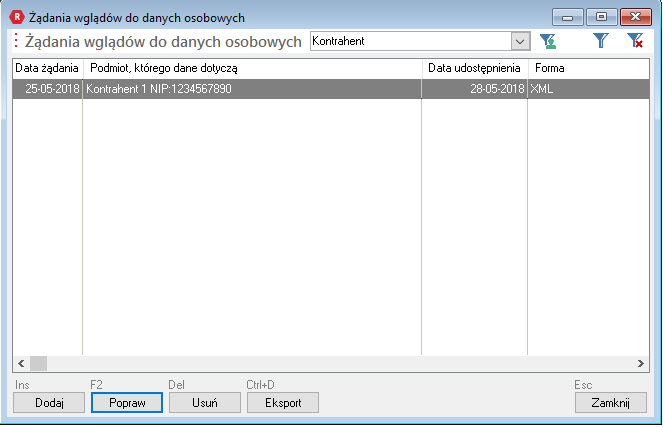
Po zatwierdzeniu nowej pozycji przyciskiem Zatwierdź lub po użyciu skrótu F10, w kartotece pojawi się nowy zapis, tak jak na powyższym przykładzie.
W zależności od rodzaju wybranego formatu, w jakim dane mają być dostarczone podmiotowi danych, zależy funkcjonalność przycisku znajdującego się na dolnej belce:
po wybraniu Format = Wydruk na formatce widoczny będzie przycisk z opisem Wydruk;
po wybraniu Format = XML na formatce widoczny będzie przycisk z opisem Eksport.